Physical Address
304 North Cardinal St.
Dorchester Center, MA 02124
Physical Address
304 North Cardinal St.
Dorchester Center, MA 02124
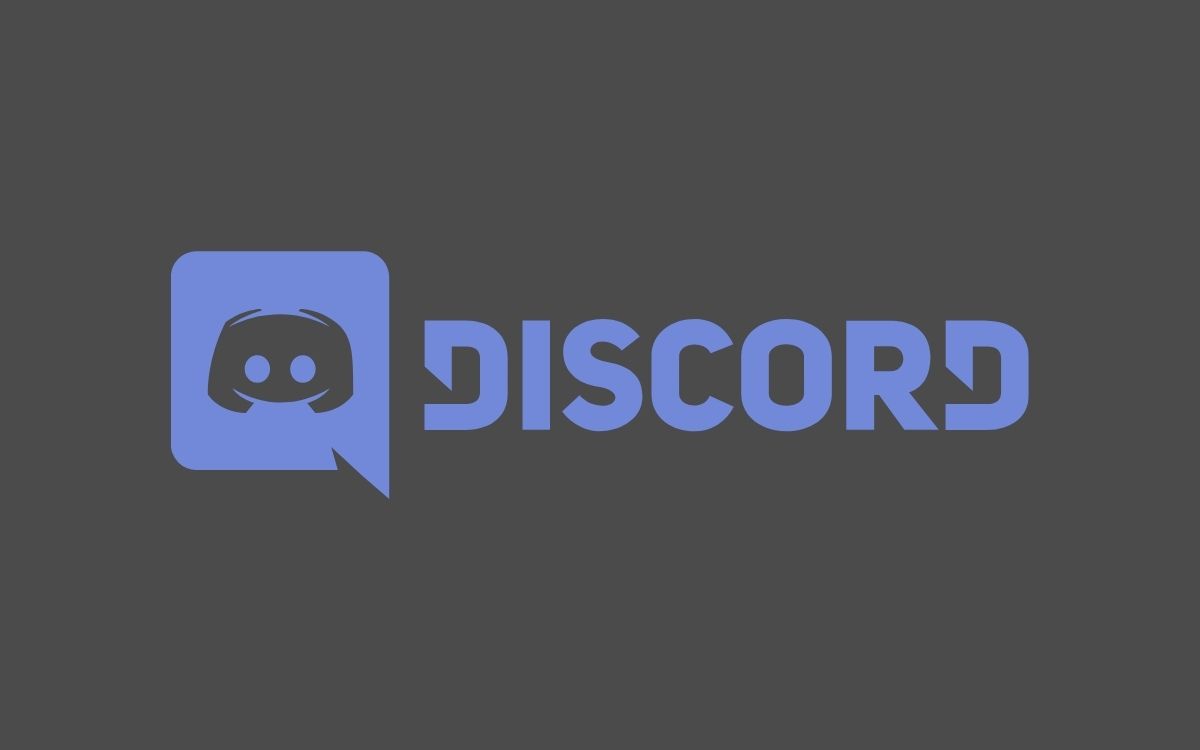
Communiquer est fondamental, c’est un besoin inhérent à l’être humain, et ces dernières années, nous avons vu se multiplier les moyens d’exprimer ce besoin. Il va donc de soi que nous recherchons les meilleurs outils pour rendre la communication efficace, simple et accessible à tous : il n’est donc pas surprenant que Discord se soit rapidement imposé comme l’un des meilleurs outils à la disposition des joueurs.
Lorsqu’il s’agit de coordonner un groupe de joueurs, il n’y a pas beaucoup d’outils aussi faciles à utiliser et pourtant aussi complexes et sophistiqués, dans le meilleur sens du terme, que Discord. Plus qu’une plateforme, Discord est un réseau social qui contient de nombreux outils pour garder le contact et coordonner des groupes de joueurs et/ou de personnes allant de quelques dizaines à des milliers de personnes.
Table des matieres
Discord est une plateforme de communication gratuite qui vous permet d’envoyer des messages texte, des vidéos, des messages vocaux et même de communiquer en temps réel par VoIP. Elle est accessible par toute personne disposant d’un ordinateur, d’un appareil mobile ou d’un navigateur. La limite d’âge pour l’utilisation du service est de 13 ans, donc si vous êtes en dessous de ce seuil, vous devrez l’utiliser sous la surveillance d’un adulte.
En plus d’être une plateforme entièrement gratuite et, selon les développeurs, sécurisée : malheureusement, comme de nombreux services, il existe souvent des failles de sécurité qui sont utilisées par des personnes malveillantes pour voler des informations sensibles sur les utilisateurs. Heureusement, Discord est également doté de mesures de sécurité, comme l’authentification à deux facteurs, qui tentent d’éviter tout désagrément, mais nous y reviendrons plus tard. Certains l’ont appelé le « Skype des joueurs », mais ce serait un euphémisme : avec la présence de canaux thématiques, appelés serveurs, la possibilité de définir soigneusement les autorisations de chaque groupe d’utilisateurs et les nombreux outils mis à la disposition des joueurs, le qualifier de simple service de VoIP serait pour le moins un euphémisme.
Le téléchargement de Discord est très simple : il suffit de se rendre sur le site officiel et d’entrer dans la section Téléchargement. Si nous utilisons un navigateur, le site recommandera automatiquement la meilleure version du logiciel à installer. Par exemple, si vous utilisez un PC de bureau équipé de Windows 10, il vous sera conseillé de télécharger et d’installer la version pour Windows 7 ou supérieur.
Comme nous l’avons dit, nous pouvons utiliser Discord avec une multitude d’appareils : tablettes, PC, Mac, smartphones. Pour la version mobile de la plateforme, rendez-vous simplement sur l’ App Store ou le Google Play Store et téléchargez l’application mobile.
Une fois que vous avez téléchargé l’application mobile ou la version PC/Mac, la première étape consiste à vous inscrire au service. Comme presque tous les services en ligne, nous devrons saisir des informations d’identification qui nous serviront à accéder à Discord à l’avenir. En particulier, au début, on ne nous demandera qu’un surnom, et voici un vrai régal : vous n’aurez pas à vous creuser la tête pour trouver un surnom unique, car Discord attribue un nombre aléatoire à notre nom, appelé Tag, qui nous identifie de manière unique.
Par exemple, il peut y avoir des dizaines de milliers de joueurs avec le surnom « Dark_Souls », et ils peuvent tous vivre ensemble sur le même serveur, car pour les reconnaître et les ajouter, nous utiliserons également le tag, qui est généralement affiché à côté du surnom : pratique, n’est-ce pas ?
Nous pouvons également décider de ne pas nous inscrire et de ne pas accéder à un serveur, c’est-à-dire à un canal/groupe thématique. Cependant, il faut savoir qu’une fois le programme fermé, nous perdrons notre pseudo et nos chats. C’est pourquoi Discord nous demandera de nous inscrire, en saisissant une adresse électronique valide et un mot de passe de notre choix. Un e-mail de vérification sera envoyé à notre adresse e-mail, et avec ces détails nous pouvons nous connecter à Discord quand nous le voulons.
Nous nous sommes inscrits sur Discord : il est temps de communiquer ! Mais comment faire pour chatter sur Discord ? Et comment accéder à un serveur Discord ? Rien de plus simple : comme nous l’avons partiellement expliqué dans les paragraphes précédents, Discord permet d’utiliser de nombreux outils différents pour communiquer. Nous pouvons utiliser le chat textuel, envoyer des messages vocaux, des images, des GIFs, des emoji (même personnalisés) et même communiquer par la voix en utilisant des canaux vocaux.
Nous serons généralement invités : lorsque nous acceptons la demande, l’interface ressemble à ceci. Sur le côté gauche, nous avons une liste des canaux texte et voix disponibles sur le serveur : il suffit de cliquer une fois dessus pour rejoindre un groupe, à condition d’avoir les autorisations nécessaires.
Les groupes marqués du symbole « # » sont textuels, c’est-à-dire que le chat est composé de texte, d’images, de vidéos, d’hyperliens ; les canaux marqués de l’icône d’un haut-parleur sont des canaux vocaux, et pour y communiquer nous aurons besoin d’un microphone et d’un casque pour pouvoir interagir avec les autres.
La partie centrale est consacrée aux messages texte : le contenu des canaux texte est affiché ici, ainsi que les messages que l’on souhaite envoyer. Sur le côté droit, les participants au canal Discord sont généralement affichés, répartis en groupes. L’écran montre le serveur Discord d’une guilde sur World of Warcraft : il y a des dizaines de joueurs en même temps, répartis en groupes selon leur rôle, et il y a aussi 3 Bots, qui sont des plug-ins qui ajoutent de nouvelles fonctionnalités au serveur, mais nous y reviendrons plus tard.
En cliquant sur l’un des membres, nous pouvons voir les informations de contact : surnom, nom affiché pour le serveur spécifique, rôle, notes et nous avons également la possibilité d’envoyer un message privé, qui ne sera pas vu par les autres.
Comment visualiser les messages privés qui nous sont envoyés ? Il suffit de cliquer sur le symbole dans le coin supérieur gauche avec notre image d’utilisateur. Ici, nous trouverons la page principale, qui contient nos chats privés, également avec des bots, et immédiatement après, nous trouverons la liste des serveurs dont nous faisons partie.
Il est très facile de créer un nouveau canal Discord, et nous pouvons le faire pour diverses raisons : parce que nous voulons communiquer en privé avec nos amis, notre famille, nos compagnons d’aventure dans le jeu ; ou parce que nous voulons créer un espace où nous pouvons parler spécifiquement d’un sujet qui nous tient à cœur. Les possibilités sont pratiquement infinies, et il existe de nombreux outils qui peuvent vous aider à créer une véritable communauté gratuitement sur Discord.
Pour ajouter un nouveau serveur, il faut cliquer sur le bouton en forme de croix « + » en bas, à côté du bouton Recherche. Il vous sera demandé si vous voulez créer un nouveau serveur ou si vous voulez rejoindre le serveur d’un ami via un lien d’invitation.
Il nous sera demandé de nommer le serveur, ainsi que de définir le téléchargement d’une image à afficher, afin qu’elle soit immédiatement reconnaissable, mais nous pouvons également choisir de ne pas en avoir. La taille minimale pour le téléchargement d’une image de couverture de serveur est de 128×128 pixels. Lorsque nous avons décidé, nous cliquons sur le bouton Créer et voilà : nous aurons créé notre premier serveur sur Discord !
Pour inviter vos amis sur Discord, rappelez-vous qu’une fois que vous avez créé un serveur, il vous sera demandé si vous souhaitez inviter certains de vos amis qui sont déjà sur Discord par le biais d’une interface pop-up. Supposons que nous n’ayons pas beaucoup d’amis sur Discord, mais que nous voulions quand même les inviter à interagir avec nous sur notre serveur. Pour ce faire, nous pouvons aller en haut et appuyer sur le bouton Inviter.
Cela activera un menu qui nous permettra de copier le lien d’invitation pour notre serveur Discord. Attention : toute personne disposant du lien d’invitation pourra accéder à notre serveur, aussi ne l’envoyez qu’à ceux qui sont vraiment intéressés.
Vous pouvez vouloir afficher différents noms sur Discord, et il y a de nombreuses raisons pour cela. Par exemple, parce que nous sommes membres de plusieurs guildes/organisations de joueurs à différents titres, et que nous avons un surnom différent sur chacune d’elles. Parfois parce que nous ressentons le besoin d’avoir un nom plus formel, peut-être parce que nous utilisons Discord pour organiser notre travail ou notre groupe d’étude. Il y a des dizaines de raisons d’avoir un surnom différent et personnalisé pour chaque serveur, et avec Discord, contrairement aux autres plateformes, nous pouvons le faire.
Il suffit d’aller sur l’icône de votre serveur et de trouver l’option « Changer le surnom » dans les paramètres. En faisant cela, vous pouvez définir un surnom différent pour chaque serveur.
Discord Nitro est un abonnement mensuel ou annuel qui vous permet de personnaliser votre profil Discord de manière unique, en accédant à des avantages qui ne sont pas disponibles pour les utilisateurs qui utilisent la version gratuite de Discord. Les avantages de Discord Nitro et Discord Nitro Classic sont principalement esthétiques, et ils se concentrent beaucoup sur la gestion des chats et la mise à niveau des services existants dans Discord. Pour en savoir plus, rendez-vous sur la page dédiée du site de support.
Vous trouverez ci-dessous tous les avantages présents avec l’abonnement à Discord Nitro . Rappelons qu’il existe également un autre abonnement appelé Discord Nitro Classic, qui ne permet en pratique qu’une partie des avantages listés ci-dessous, et se concentre principalement sur les avantages du chat de base.
Nous pouvons décider de passer à Nitro de deux manières : depuis les paramètres de notre compte ou via la page officielle du site Discord. Dans les paramètres de notre compte, nous trouverons, après les paramètres utilisateur, un onglet appelé Discord Nitro : en cliquant dessus, nous trouverons plus d’informations et les possibilités d’abonnement, à la fois pour Nitro et Nitro Classic.
Le service d’abonnement de Discord est au prix de 9,99 $ par mois pour l’abonnement mensuel, ou 99,99 $ pour le forfait annuel, économisant 16 % par rapport au forfait mensuel. Quant à Nitro Classic, le prix de l’abonnement mensuel est de 4,99 $, tandis que le forfait annuel coûte 49,99 $. Avec l’abonnement à Nitro et Nitro Classi, nous pourrons également profiter d’une remise de 30 % sur les mises à niveau de serveur.
Nous pouvons décider de payer par carte ou via le service PayPal.
Eh bien, vous avez maintenant toutes les informations dont vous avez besoin pour commencer à discuter sur Discord !